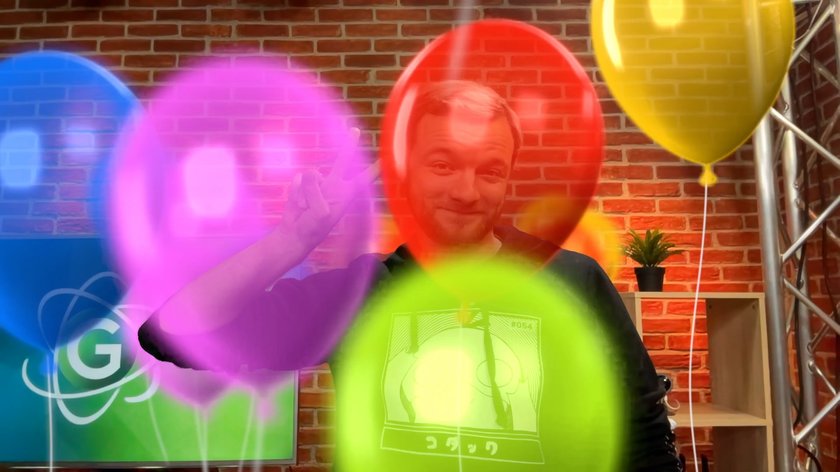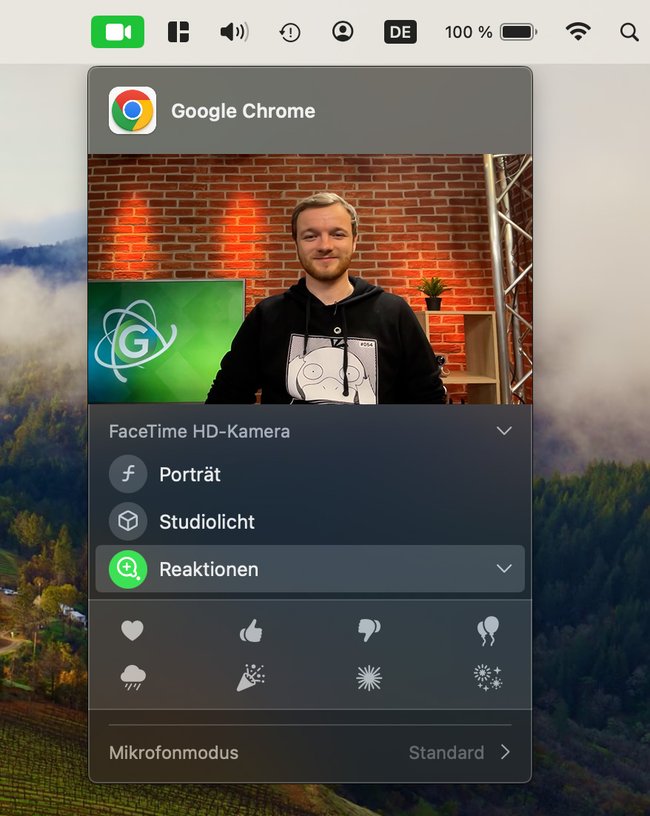Ungewollte Auswirkungen kann ein neues Feature in MacOS Sonoma und iOS 17 haben. Standardmäßig sind die sogenannten „Reaktionen“ aktiviert, mit denen ihr das Bild von Frontkamera und Webcam mit Animationen verschönern könnt. Wir zeigen euch, wie ihr die Animationen auslöst und wie ihr sie wieder ausschaltet.
Reaktionen in MacOS und iOS: So nutzt ihr die Kamera-Animationen
Eine der vielen Neuerungen von iOS 17 und MacOS Sonoma: Wenn ihr vor der Kamera bestimmte Gesten ausführt, werden auf dem Bild automatisch bestimmte Animationen wie Herzen oder ein Silvester-Feuerwerk angezeigt. Voraussetzung dafür ist, dass ihr mindestens einen Mac mit M1-Chip oder mindestens ein iPhone 12 besitzt.
Im Video zeigen wir euch die Gesten im Detail:
Alle 8 Gesten im Überblick
Insgesamt werden derzeit acht Gesten unterstützt.
| Abgespielte Animation | Geste |
|---|---|
 | Haltet ihr einen Daumen nach oben in die Kamera, bekommt ihr eine Denkblase mit einem Daumen angezeigt. |
 | Haltet ihr gleich zwei Daumen in die Kamera, wird das Bild abgedunkelt und ein Feuerwerk gestartet. |
 | Ein Daumen nach unten erzeugt eine Denkblase mit einem Daumen nach unten. |
 | Mit zwei Daumen nach unten startet ein Regenschauer. |
 | Haltet ihr das Peace-Zeichen (✌️) in die Kamera, erscheinen Ballons. |
 | Haltet zwei Peace-Zeichen in die Kamera, um Konfetti von der Decke fallen zu lassen. |
 | Formt mit beiden Händen ein Herz, um Herzen zu erzeugen. |
 | Zeigt ihr zwei Pommesgabeln (🤘), wird das Kamerabild abgedunkelt und eine Lasershow eingeblendet. |
Mehr neue Funktionen von MacOS Sonoma:
Reaktionen in MacOS deaktivieren
- Öffne ein Programm, das auf die Kamera zugreift, erst dann wird das Kameramenü angezeigt.
- Klappe nun das Kameramenü in der Menüleiste auf.
- Unter „Facetime HD-Kamera“ findest du den Bereich „Reaktionen“.
- Unter „Reaktionen“ können alle Reaktionen de- und später wieder aktiviert werden. In dem Untermenü können zusätzlich Reaktionen einzeln abgespielt werden.
So deaktiviert ihr Reaktionen in iOS
Auch in iOS sind die Animationen standardmäßig aktiviert. So könnt ihr sie wieder deaktivieren:
- Starte Facetime.
- Wische nun von oben rechts herunter, um das Kontrollzentrum zu öffnen.
- Tippe oben links auf „Effekte“.
- Hier können nun mit einem Tipp auf „Reaktionen“ die Animationen deaktiviert werden.
Hat dir der Beitrag gefallen? Folge uns auf WhatsApp und Google News und verpasse keine Neuigkeit rund um Technik, Games und Entertainment.